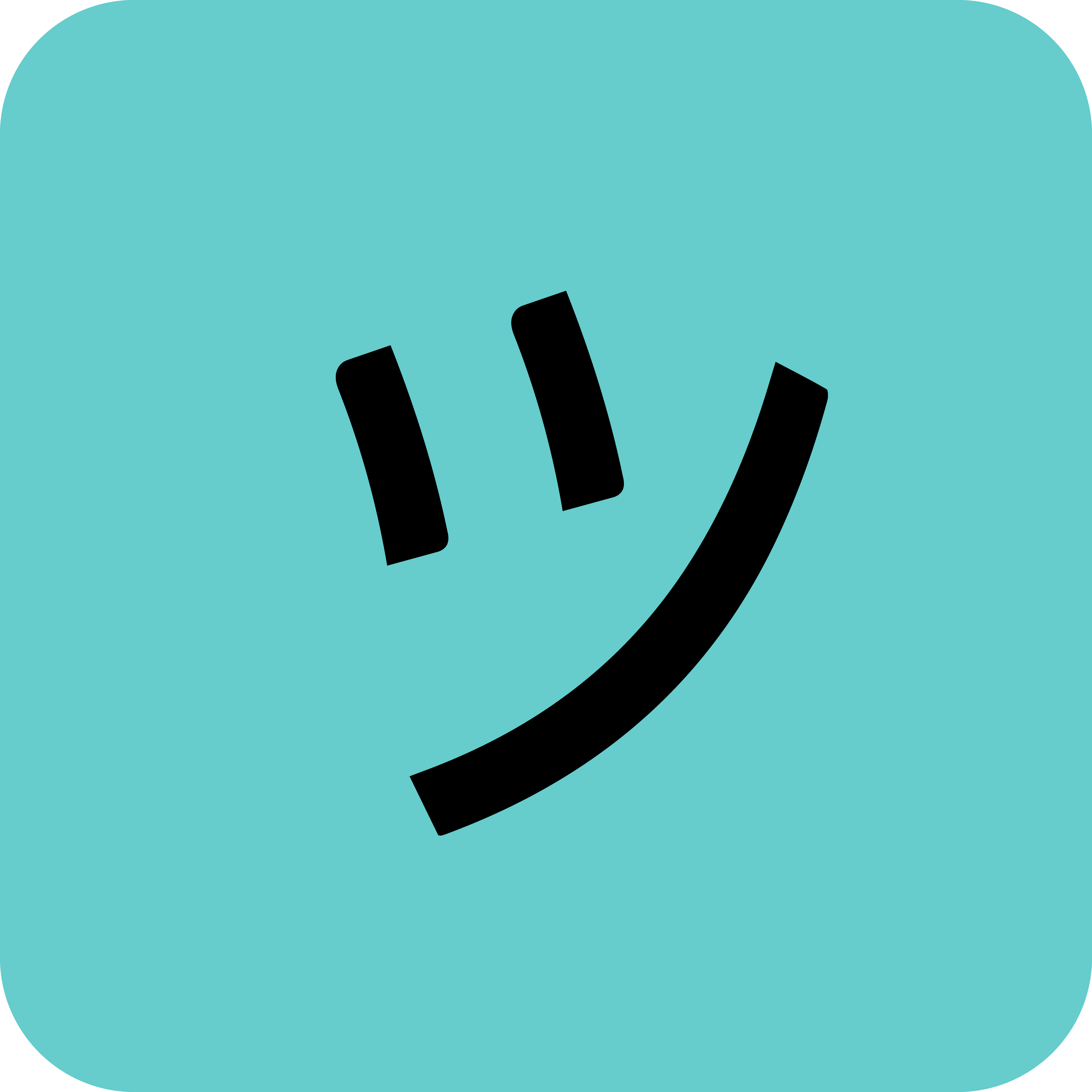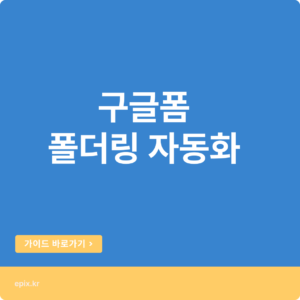지난 시간에는 구글스프레드시트로 구글폼을 연동하는 방법에 대해 알아보았습니다.
구글 스프레드를 자주 사용하다보면 점차 시트가 많아져서 폴더링을 하더라도 데이터를 한 곳에 모아놓고 관리한다거나 하는데 어려움을 겪을 수 있는데요.
엑셀에서도 물론 이런 데이터 엑세스형태를 지원하긴 하지만, 별도의 세팅이나 DB 구성이 필요한 반면
구글스프레드 시트는 개별 문서를 단 한줄의 함수 사용으로 한 곳에서 관리할 수 있습니다.
먼저 구글스프레드시트는 쉽게 특정 좌표상의 데이터를 끌어올 수 있다는 점을 이해해야 합니다.
![구글스프레드시트 개별 문서 통합하기 IMPORTRANGE [2]](https://i2.wp.com/blog.kakaocdn.net/dn/dK8KZQ/btrCyZKPa28/TodWrbyfMbUcYGi4pAJMe1/img.gif)
A1에 적은 값을 A2셀에서 =A1 이라고 작성하면, A2셀의 값은 A1의 값을 따라다니게 됩니다.
마찬가지로 이러한 좌표상의 데이터를 불러오는 것을 IMPORTRANGE 라는 함수만 알면 스프레드시트 혹은 엑셀파일을 구글드라이브에 업로드 하여 데이터를 가져올 수 있게 됩니다.
자 먼저 IMPORTRANGE 함수 구성을 살펴보겠습니다.
![구글스프레드시트 개별 문서 통합하기 IMPORTRANGE [2]](https://blog.kakaocdn.net/dn/eb9GBf/btrCB0aJh3T/pkuxI32XaSItoxCFLe4Jn1/img.png)
스프레드 시트 URL과, 범위 문자열이라고 되어 있는데요. 예제가 조금 어려우신 분들 위해 이렇게 생각하면 됩니다.
스프레드시트 URL = 집주소
범위 문자열 = 우편 사서함
철수네 집에 있는 우편 사서함의 위치를 우리는 이렇게 말 할 수 있겠죠?
서울특별시 영등포구 영등포동 국회대로 00길 100호
함수식은 이렇게 짜주시면 됩니다.
=importrange(“가져올 데이터의 링크 주소”, “가져올 탭 이름!가져올 범위”
대부분 문서를 만드실 때 특별히 건드린게 없다면 “시트1!A1:B100” 요렇게 한번 시도해보세요.
![구글스프레드시트 개별 문서 통합하기 IMPORTRANGE [2]](https://i2.wp.com/blog.kakaocdn.net/dn/t7PLF/btrCyZqBKgt/bFnPNAZ11A1HMah0fVOKaK/img.gif)
해당 링크와 탭이름이 시트1!A:B100까지의 자료를 가져오게 됩니다.
더 많은 자료를 가지고 오고 싶다면 시트1!A1:C1000 이런식으로 행과 열의 범위를 넓혀주면 됩니다.
혹은 탭 이름이 “6월 매출 자료”이런 식으로 되어 있다면 6월 매출자료!A1:O100 이런식으로 사용할 수 있겠죠.
생각보다 이러한 기능들을 잘 이해하지 못해서 엑셀이나 구글 스프레드시트등에서 데이터를 복사해서 붙여넣기를 많이 하게 됩니다.
하지만 이런 경우 자주 변하는 데이터를 취합하기가 어렵고 아무래도 붙여넣기를 하는 과정에서 실수를 하기도 합니다.
구글 스프레드시트를 동적으로 사용하기 위해서 importrange 함수 정도는 꼭 잘 알아두시면 매우 유용하게 사용할 수 있어요